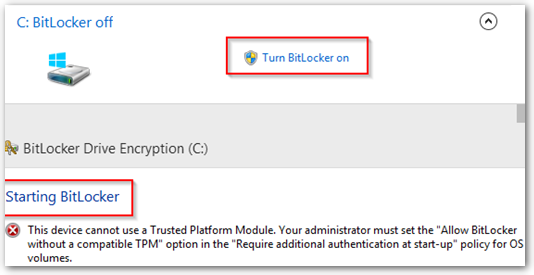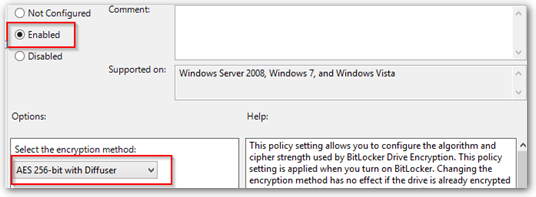ssh-audit - OpenSSH Sicherheit testen, konfigurieren und härten
Geschrieben von Guenny amSecure Shell (SSH) dürfte fast jeder schon einmal gehört haben, nicht nur wegen der vielen Updates in letzter Zeit.
Das Netzwerkprotokoll, welches häufig zur Wartung oder zum Datenaustausch mit entfernten Geräten verwendet wird, ist aus dem Alltag kaum wegzudenken.
SSH ermöglicht eine sichere Verbindung in unsicherer Umgebung, dank Verschlüsselung und Authentifizierung.
Neben Passwortauthentifizierung kann das Protokoll mit Public Key Verfahren genutzt werden, was durchaus zu empfehlen ist.
Die Einstellungen in der Konfiguration "/etc/ssh/sshd_config" dazu sind schnell gesetzt:
PubkeyAuthentication yes
PasswordAuthentication no
Neben der Authentifizierungsmethode gibt es allerdings noch weitere Einstellungsmöglichkeiten.
Um Verbindungen zwischen Client und Server möglichst sicher zu gestalten, können in der Konfiguration verschiedene Einstellungen gesetzt werden.
Unter anderen folgende Werte.
- KexAlgorithms (Key Exchange): Die Schlüsselaustausch-Algorithmen für die symmetrische Verschlüsselung.
- Ciphers Die Ciphers zur symmetrischen Verschlüsselung der Verbindung.
- MACs (Message authentication codes): Nachrichten Authentifizierungsverfahren, um die Integrität zu sichern.
- HostKeyAlgorithms Algorithmus welchen der Client verwendet
Durch alte bzw. gebrochene oder mangelhafte Verschlüsselung kann es zu Sicherheitslücken kommen, welche sich durch richtige Einstellungen vermeiden lassen.
Mit Hilfe des Kommandozeilen Tools ssh-audit lassen sich fehlerhafte SSH Einstellungen schnell ausfindig machen.
ssh-audit - OpenSSH Sicherheit testen und richtig konfigurieren
Das Programm liest die Version und Einstellungen von OpenSSH aus und zeigt im Ampelformat an, welche Algorithmen und Ciphers abgeschaltet werden sollten.
 Dazu werden zusätzliche Infos eingeblendet. Warum genau diese Cipher oder jener Algorithmus nicht mehr verwendet werden sollten.
Dazu werden zusätzliche Infos eingeblendet. Warum genau diese Cipher oder jener Algorithmus nicht mehr verwendet werden sollten.
In der aktuellen Programmversion 1.7.x werden folgende Hauptfeatures unterstützt.
- SSH1 and SSH2 protocol server support
- grab banner, recognize device or software and operating system, detect compression
- gather key-exchange, host-key, encryption and message authentication code algorithms
- output algorithm information
- available since
- removed/disabled
- unsafe/weak/legacy, etc
- output algorithm recommendations
- append or remove based on recognized software version;
- output security information
- related issues
- assigned CVE list, etc
- analyze SSH version compatibility based on algorithm information
- historical information from OpenSSH, Dropbear SSH and libssh
- no dependencies, compatible with Python 2.6+, Python 3.x and PyPy
Installation unter Ubuntu 16.04 und Python3
Die Installation ist relativ einfach, allerdings kann es sein, dass mit Ubuntu 14.04 und Python 2.7 und Ubuntu 16.04 mit Python 3 noch ein paar Handgriffe notwendig sind.
wget https://github.com/arthepsy/ssh-audit/archive/v1.7.0.zip
unzip v1.7.0.zip
cd ssh-audit-1.7.0/
Zum Starten des Audits muss Python Script und eine Serveradresse aufgerufen werden. Als ersten Test bietet sich localhost an.
Unter Ubuntu 16.04 muss allerdings darauf geachtet werden, dass Python 3 richtig eingerichtet ist. Darum sollte hier noch ein Symlink gesetzt werden, damit das Script richtig ausgeführt werden kann
$ python -V
-bash: /usr/bin/python: No such file or directory
$ sudo ln -s /usr/bin/python3 /usr/bin/python
$ ls -l /usr/bin/ |grep python
lrwxrwxrwx 1 root root 16 Oct 29 19:29 python -> /usr/bin/python3
Danach kann das Audit Script den Ubuntu 16.04 Server auf schwache Einstellungen kontrollieren. Hier ein Auszug.
sudo ./ssh-audit.py localhost
# general
(gen) banner: SSH-2.0-OpenSSH_7.2p2 Ubuntu-4ubuntu2.1
(gen) software: OpenSSH 7.2p2
(gen) compatibility: OpenSSH 7.2+, Dropbear SSH 2013.62+
(gen) compression: enabled (zlib@openssh.com)
# key exchange algorithms
(kex) curve25519-sha256@libssh.org -- [info] available since OpenSSH 6.5, Dropbear SSH 2013.62
(kex) ecdh-sha2-nistp256 -- [fail] using weak elliptic curves
`- [info] available since OpenSSH 5.7, Dropbear SSH 2013.62
(kex) ecdh-sha2-nistp384 -- [fail] using weak elliptic curves
# host-key algorithms
(key) ssh-rsa -- [info] available since OpenSSH 2.5.0, Dropbear SSH 0.28
(key) rsa-sha2-512 -- [info] available since OpenSSH 7.2
# encryption algorithms (ciphers)
(enc) chacha20-poly1305@openssh.com -- [info] available since OpenSSH 6.5
`- [info] default cipher since OpenSSH 6.9.
(enc) aes128-ctr -- [info] available since OpenSSH 3.7, Dropbear SSH 0.52
(enc) aes192-ctr -- [info] available since OpenSSH 3.7
(enc) aes256-ctr -- [info] available since OpenSSH 3.7, Dropbear SSH 0.52
# message authentication code algorithms
(mac) umac-64-etm@openssh.com -- [warn] using small 64-bit tag size
`- [info] available since OpenSSH 6.2
(mac) umac-128-etm@openssh.com -- [info] available since OpenSSH 6.2
OpenSSH Härtung (ab Version OpenSSH 6.7)
Bei der neuesten OpenSSH Version können verschiedene Sicherheitseinstellungen gesetzt werden.
Im Screenshot seht ihr eine laut Audit optimale Einstellung für einen Server zum jetzigen Zeitpunkt.

Die Einstellungen kommen wie folgt zu Stande:
Zunächst zum Key Exchange. Elliptische Kurven vom National Institute of Standards and Technology (Nist) haben nicht den besten Ruf und sind durch Timingangriffe verletzbar. SHA1 zählt auch nicht mehr zu den besten Methoden unserer Zeit und kann ebenfalls deaktiviert werden.
Das heißt von den verfügbaren Möglichkeiten (siehe unten) bleiben nur noch curve25519-sha256 und diffie-hellman-group-exchange-sha256 als Auswahl übrig.
- curve25519-sha256: ECDH over Curve25519 with SHA2
- diffie-hellman-group1-sha1: 1024 bit DH with SHA1
- diffie-hellman-group14-sha1: 2048 bit DH with SHA1
- diffie-hellman-group-exchange-sha1: Custom DH with SHA1
- diffie-hellman-group-exchange-sha256: Custom DH with SHA2
- ecdh-sha2-nistp256: ECDH over NIST P-256 with SHA2
- ecdh-sha2-nistp384: ECDH over NIST P-384 with SHA2
- ecdh-sha2-nistp521: ECDH over NIST P-521 with SHA2
Quelle
Für Mac, HostKeys und Ciphers gelten ähnliche Regeln. Auch hier sollten Einstellungen mit MD5/SHA1 oder CBC entfernt werden. Open SSH Audit hebt diese in roter Schrift hervor. Am Ende bleibt eine sichere Einstellung und folgende Angaben unter /etc/ssh/sshd_config.
Diese beispielhaften Einstellungen wurde so gewählt, dass eine Verbindung via Windows und PuTTY möglich ist.
debianbanner no
KexAlgorithms curve25519-sha256@libssh.org,diffie-hellman-group-exchange-sha256
Ciphers chacha20-poly1305@openssh.com,aes256-gcm@openssh.com,aes128-gcm@openssh.com,aes256-ctr,aes192-ctr,aes128-ctr
MACs hmac-sha2-256-etm@openssh.com,umac-128-etm@openssh.com,hmac-sha2-256
HostKeyAlgorithms ssh-ed25519-cert-v01@openssh.com,ssh-rsa-cert-v01@openssh.com,ssh-ed25519,ssh-rsa
Fazit
open-ssh audit bietet eine einfache und schnelle Möglichkeit SSH Verbindungen zu testen und bei Bedarf auch zu härten. Das Tool erklärt dem Nutzer seine Wahl und ist somit recht verständlich.
Allerdings sollte immer auf die jeweilige Umgebung in Verbindung mit den Einstellungen geachtet werden. Auch sollte nach einer Änderung zwingend eine Testverbindung aufgebaut werden (SSH Dienst neu starten nicht vergessen).
Details zu weiteren Einstellungen und deren Funktion, welche der Audit zurzeit nicht bieten kann, sollten an anderer Stelle nachgelesen werden. Hier empfiehlt sich das Raven Wiki für einen ersten Überblick